
Edmund Richardson
0
3720
1038
 Med nutidens internetteknologi kan afholdelse af online-møder være både effektive og omkostningseffektive, især hvis du forudplanlægger dem og bruger tidsbesparende værktøjer. I de sidste par måneder har jeg deltaget i onlinemøder ved hjælp af Google Hangouts.
Med nutidens internetteknologi kan afholdelse af online-møder være både effektive og omkostningseffektive, især hvis du forudplanlægger dem og bruger tidsbesparende værktøjer. I de sidste par måneder har jeg deltaget i onlinemøder ved hjælp af Google Hangouts.
Selvom den har begrænsninger, er tale- og videoplatformen temmelig let at bruge, og den inkluderer ekstra funktioner, der er nyttige til at afholde møder.
Google Hangouts-forberedelse
Den bedste måde at få mødedeltagere ombord med Google Hangouts er at sende dem vejledningsinstruktioner til download og installation af Hangouts-plug-in. Gør dette flere dage før mødet for at sikre, at deltagerne har tid til at stille op.

Fortæl deltagerne, at de har brug for et kamera og en mikrofon for at deltage. En mikrofon, ja, det er et par iPhone-øretelefoner, der adskiller lydudgangen fra lydindgangen og holder stemmerne i at gentage sig tilbage i samtalen.
Derefter udvikles med en dagsorden for mødet. En hel artikel kunne skrives om dagsorden. Men et vigtigt problem med oprettelse af dagsordener er ud over at angive dagsordenposter, skal du også give en kort beskrivelse eller formål for hvert emne. For eksempel, hvis varen er “virksomhed potluck” eller “sociale netværk,” angiv, hvad du eller de andre medlemmer ønsker at opnå med det emne.
Vil du diskutere hvorfor du har brug for at opbygge et socialt netværk, eller ønsker du det anmeldelse en eksisterende plan for socialt netværk? Eller måske er formålet at gøre det rapport og vurdere data om sociale netværk. At give et formål til hvert emne vil hjælpe med at bestemme, hvor lang tid hver enkelt artikel har brug for, og hvilke ressourcer der er nødvendige for at diskutere for at diskutere dem.
Send en invitation til Hangout mindst 30 minutter før mødet skal afholdes. Dette giver deltagerne tid til at konfigurere deres kamera og mikrofon. Desværre skal du sende invitationer hver gang du afholder et møde i Hangouts. Invitationer kan ske via e-mail eller fra din Hangouts-side, og kun 9 personer kan deltage i et Hangout på én gang. Prøv også at starte og afslutte møder til tiden.
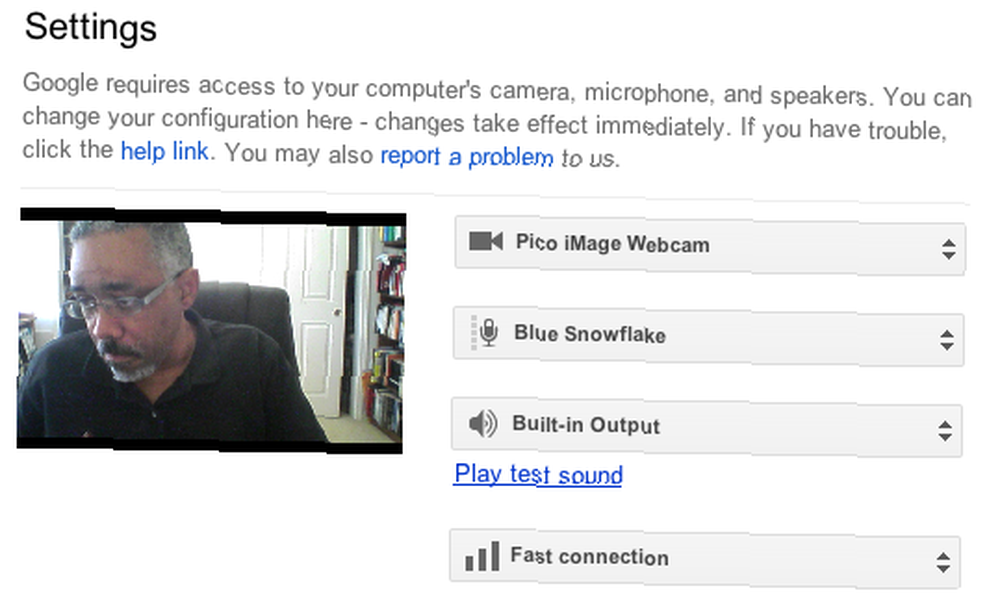
Mødeapps
I Hangouts-området skal et af de første værktøjer, som deltagerne skal gøres opmærksom på, være Chat-funktionen øverst til venstre på siden. Skriftlige chats kan være nyttige til brainstorming af emner, deling af links og udsendelse af anden skriftlig information.
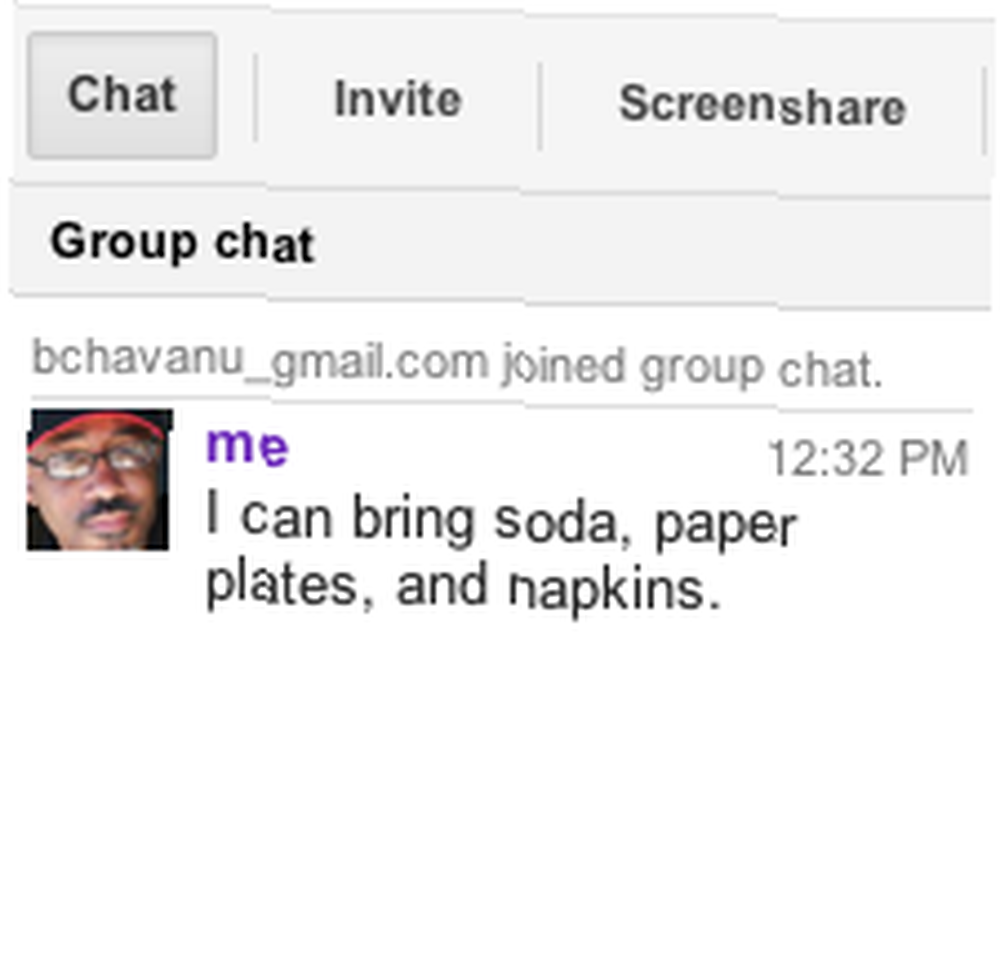
Chatboksen er hurtig og nem, men Google Hangouts integreres med Google Docs, som også findes i menulinjen i Hangouts. Enhver deltager kan initiere et dokument i Hangouts, men dokumentet bliver ikke set af andre deltagere, før de vælger Google Dokumenter i menulinjen.

Du kan selvfølgelig dele eksisterende dokumenter ved hjælp af dette værktøj, som er en anden effektiv måde at gøre møder mere produktive på. Hvis en dagsordenpost for eksempel kræver drøftelse og revision af en pressemeddelelse, kan dette dokument trækkes op og samarbejdes under mødet.
Screenshare-appen er et andet nyttigt værktøj. En deltager kan klikke på knappen Screenshare og vælge at dele et åbent vindue eller en hel skærm på deres skrivebord. Screenshare erstatter videokameraet og viser, hvad der er på din desktopskærm. Du fjerner simpelthen markeringen af knappen Screenshare for at gå tilbage til kameraet.

Tager protokoller
Hvis du afholder regelmæssige møder som en gruppe, organisation eller virksomhed, vil du sandsynligvis tage minutter til dine møder til at gennemgå opgaver, opgaver og resuméer af diskussioner. Der er flere værktøjer til at gøre dette. Et nyttigt er blot at oprette en minutskabelon i Google Dokumenter.
Når du skriver, mens du er i Google Hangouts, hører deltagerne imidlertid indtastningen på dit tastatur, selvom du bruger lydheadset. Så hvem der skriver og tager minutter vil sandsynligvis være nødt til at slå sin mikrofon til lyd, mens du skriver.
Jeg foretrækker dog at bruge en iPad-app kaldet MinuteTaker ($ 7.99.) Den er meget nyttig til at tage og styre minutter, og der er ingen baggrundsstøj, når du bruger det indbyggede tastatur på iPad.
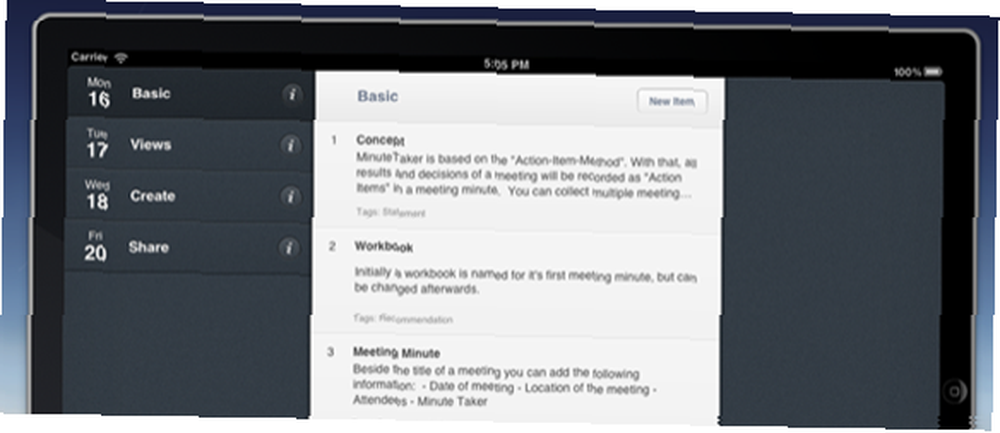
Når jeg bruger MinuteTaker, kan jeg stort set afslutte og e-maile protokollerne lige efter mødet. Den største ulempe ved appen er, at du kun kan dele minutter i PDF-format; Du kan dog kopiere og indsætte indholdet i en almindelig tekstfil. Online-appen, minutter.io Få protokollen til at fungere: Sådan tager man effektive noter under et møde Gør protokollen til at fungere: Sådan tager man effektive noter under et møde Det er en færdighed, som få mennesker har perfektioneret; de perfekte mødereferater. Registreringen af begivenheder sparer dig for hovedpine længere nede på linjen. Her er, hvordan du tager effektive minutter i et møde. , er også et andet værktøj til minutbrug.

Møder er aldrig perfekte, men med god planlægning og de rigtige værktøjer kan de være mere effektive og mindre tidskrævende.
Vi har tidligere skrevet om Google Hangouts. Se nogle af de tidligere artikler nedenfor:
Sådan bruges Google+ Hangouts til at mødes med venner Hvordan man bruger Google+ Hangouts til at mødes med venner Hvordan man bruger Google+ Hangouts til at mødes med venner Google Hangouts er en nøglefunktion i Google+. Hvis du ikke allerede bruger Hangouts, går du glip af! Måske er du endnu ikke tilmeldt Google+. Nå, hvis du har en Google-konto, så tilmeld dig ...
5 grunde til, at Google Hangouts er køligere end Skype til videochats 5 grunde til, at Google Hangouts er køligere end Skype til videochats 5 grunde til, at Google Hangouts er køligere end Skype til videochats. Hangouts er Googles take on chatrooms. Som mange gange før har Google gjort en god idé til noget utroligt nyttigt, samtidig med at man bevarer enkelhed og brugervenlighed og dermed gør den fantastisk. I denne…
Fortæl os, hvis du bruger Google Hangouts til at afholde møder. Hvad har du fundet at være fordele og ulemper?











